
Si usa una Mac, es probable que haya configurado su máquina con las preferencias del sistema, que incluye las secciones de configuración individuales denominadas "paneles de preferencias". Pero pocas personas saben que puedes esconder fácilmente o incluso eliminar esos paneles. Aquí es cómo hacerlo.
Cómo ocultar paneles de preferencia incorporados del sistema
No puede eliminar permanentemente, los paneles de preferencia incorporados de MacOS, y eso es probablemente algo bueno, pero puede ocultarlos, lo que puede ser útil si desea simplificar la configuración de la computadora novicia, como un niño o mayor pariente. .
Primero, abrir "Preferencias del sistema". En la barra de menú en la parte superior de la pantalla, seleccione Ver & GT; Personalizar.
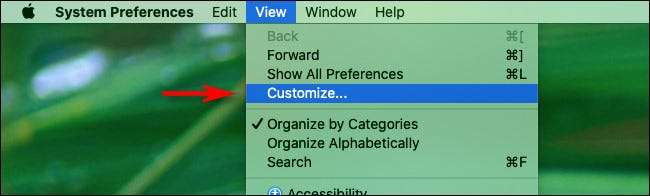
Después de eso, notará que la ventana Preferencias del sistema cambiará para incluir pequeñas casillas de verificación junto a cada icono. Desmarque los iconos que desea esconder, luego haga clic en el botón "Hecho" cerca de la parte superior de la ventana.
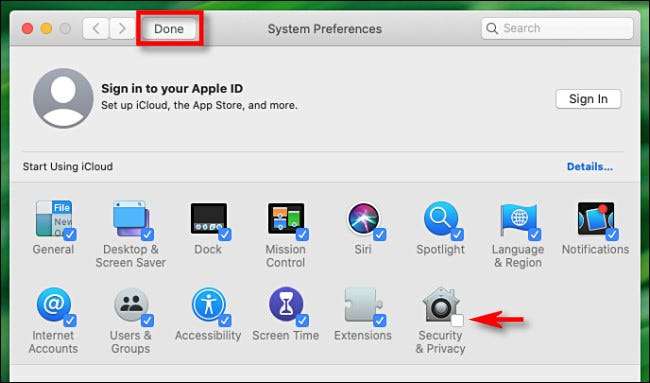
Cuando regrese a la pantalla del icono Regular, notará que los iconos que desactivaron ahora están ocultos. ¡Muy útil!
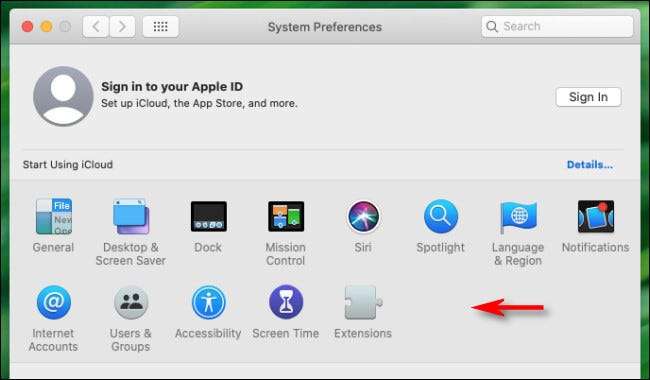
Para recuperar un icono oculto o los iconos, simplemente visite View & GT; Modifique nuevamente y agregue una marca de verificación para cada icono que desea volver a mostrar. Reaparecerán tan pronto como haga clic en "Hecho".
Cómo eliminar un panel de preferencias de terceros en las preferencias del sistema
Si ha instalado una aplicación que agrega un panel Preferencias personalizadas, aparecerá cerca de la parte inferior de la ventana principal de preferencias del sistema de forma predeterminada.
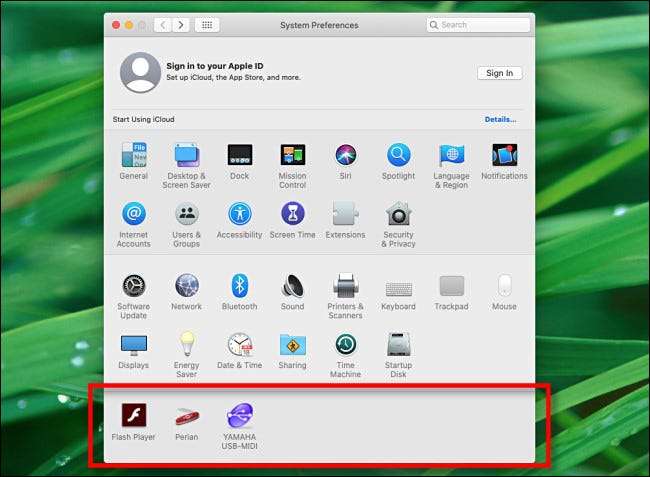
Es posible eliminar un panel de preferencias de terceros fácilmente, pero si lo elimina, el panel de terceros se eliminará de su sistema de forma permanente. No podrá recuperarlo sin reinstalar el programa que originalmente lo puso allí.
Si eso está bien y te gustaría continuar, mantenga presionada la tecla "Control" y haga clic en el icono que desea eliminar. Verá un pequeño botón emergente que dice "Eliminar [Nombre] Panel de preferencia". Pinchalo.
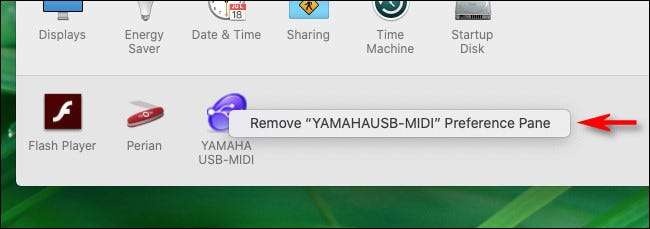
Después de eso, se le pedirá su contraseña. Ingrese y haga clic en "Aceptar". El panel de preferencias de terceros que acaba de eliminar desaparecerá instantáneamente.
Cómo eliminar un panel de preferencias de terceros en el buscador
También es posible eliminar manualmente un panel de preferencias de terceros al localizar su archivo real en el buscador. Primero, con "Finder" en Focus, Select Go & GT; Vaya a carpeta en la barra de menú en la parte superior de la pantalla.
[sesenta y cinco]
En la ventana que aparece, escribe en
/ Library / PreferencePanes
, luego haga clic en "Ir".
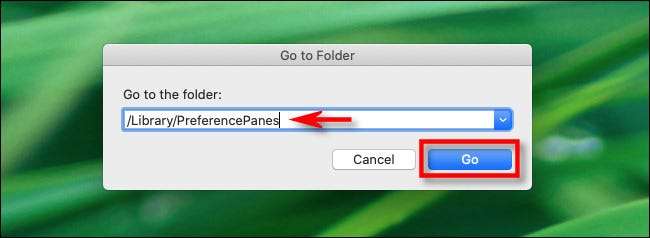
Se abrirá una ventana de Buscador, y debe incluir archivos que corresponden a los paneles de preferencias de terceros que ve en las preferencias del sistema.
(Si no encuentra nada allí, también puede verificar
~ / Library / PreferencePanes
y
/ Sistema / Library / PreferencePanes
.)
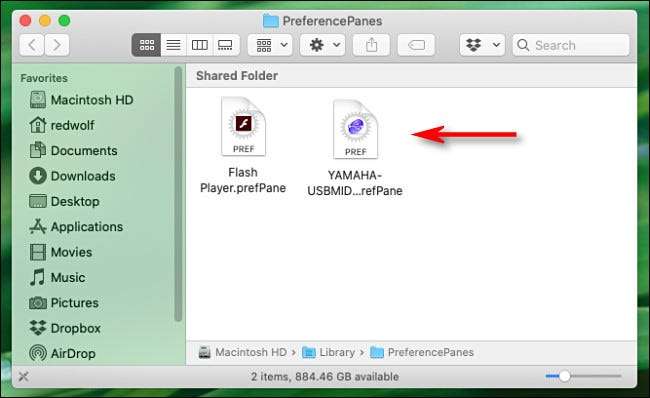
Localice el archivo para el panel de preferencias que desea eliminar y arrastre su archivo al icono "Basura" en su muelle. Pero tenga cuidado: una vez que vacíe su basura, el panel de preferencias se eliminará de forma permanente. La única forma de recuperarlo será reinstalar su solicitud asociada.
(Si no desea eliminar permanentemente el archivo de panel, en su lugar podría arrastrarlo de la carpeta y almacenarlo en una ubicación temporal. Para deshacer el proceso, simplemente arrastre el archivo del panel de nuevo en el
/ Library / PreferencePanes
carpeta más tarde y reiniciar su máquina.)
Después de eso, reinicie su Mac para asegurarse de que se realicen los cambios, y el panel de preferencias o los paneles de terceros que elimine debe faltar la próxima vez que inicie las preferencias del sistema. Misión cumplida.







